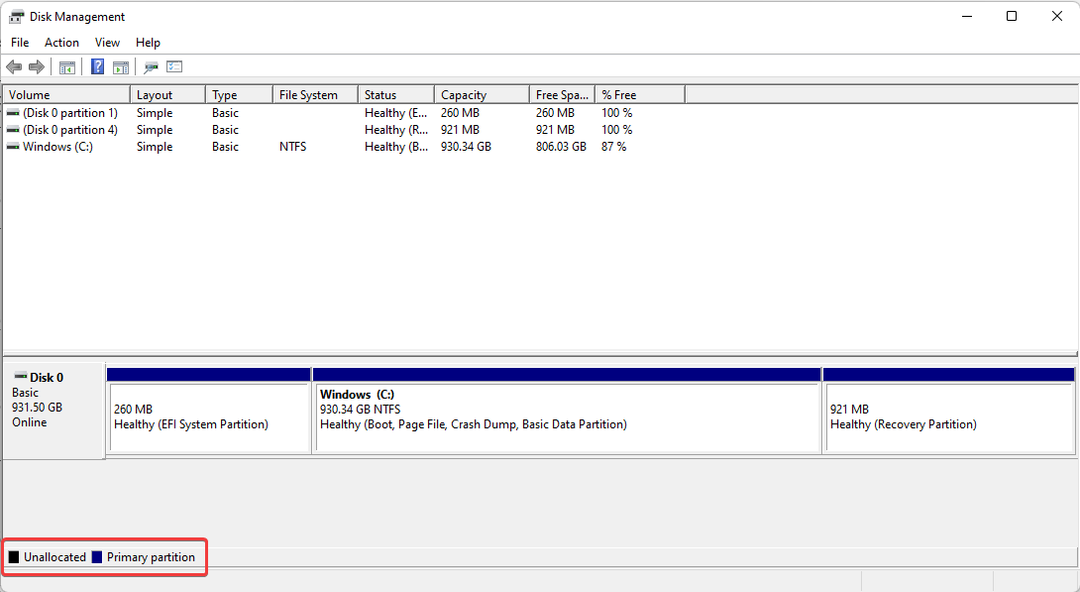Bu basit komutla SSD'nize daha fazla hayat verin
- TRIM varsayılan olarak etkindir ve katı hal sürücüleriniz için bir performans artırıcıdır.
- Yavaş okuma/yazma hızları başka sorunlara neden olabilir; bu nedenle SSD'nizi optimize etmenin yollarını bulduk.
- TRIM özelliğini nasıl etkinleştireceğinizi öğrenmek için okumaya devam edin.

Bir SSD sürücüsü kullanmak, sizi sürekli olarak verilerinizi kaybetme ve kurtaramama korkusuyla karşı karşıya bırakır. Ancak Windows, eski veri bloklarını yönetmek zorunda kalmadan yalnızca gerekli verileri yazan bir TRIM komutunu çalıştırarak en iyi performansı elde etmenize olanak tanır.
Bunun işe yaraması için SSD'nizin TRIM'i desteklediğinden ve işletim sisteminizde etkinleştirildiğinden emin olmanız gerekir.
TRIM'in etkin olup olmadığını nasıl kontrol ederim?
Çoğu durumda, modern SSD'lerde TRIM özelliği varsayılan olarak etkindir. Ancak bunun doğru olduğundan emin olmak için yönetici ayrıcalıklarına sahip bir komut çalıştırabilirsiniz.
Yükseltilmiş bir Komut İstemi açın,
fsutil davranış sorgusu DisableDeleteNotify komutunu verdiğinizde SSD'leriniz listelenecektir. 0, etkin olduğu ve 1 devre dışı olduğu anlamına gelir.Windows 11'de TRIM'i nasıl açarım?
Komut İstemi'ni kullanarak
- I vur pencereler anahtar türü cmdve tıklayın Yönetici olarak çalıştır.
- Aşağıdaki komutu yazın ve tuşuna basın Girmek:
fsutil behavior set DisableDeleteNotify 0
- Değişikliklerin etkili olması için bilgisayarınızı yeniden başlatın.
- Windows 11'de Yinelenen Sürücü Harfleri Nasıl Kaldırılır
- Microsoft Güvenlik Tarayıcısını Kullanarak Virüsleri Temizleme
Windows 11'de TRIM'i nasıl devre dışı bırakırım?
TRIM'i etkinleştirmek SSD'nizin ömrünü uzatsa da bazen eski donanımlarda sorun yaşanabilir. yavaş önyükleme süreleri bu özelliğinden dolayı.
Bu gibi durumlarda TRIM'i devre dışı bırakmak en iyisidir. Yukarıdaki adımlara tersine mühendislik uygulayın ve değer verilerini 1 ile değiştirin.
Windows 11'de SSD performansımı nasıl geliştirebilirim?
- Disk Temizleme'yi sık sık çalıştırın - Eğer senin SSD yavaş, bu araç gereksiz dosyaları bilgisayarınızdan kaldırmanıza ve mükemmel performans için yer açmanıza yardımcı olabilir.
- Diskinizde hatalar olup olmadığını kontrol edin – Sabit sürücünüzü hatalara karşı kontrol etmek önemlidir CHKDSK gibi bir yardımcı program kullanarak sürücünüzdeki bozuk sektörleri taramak ve gerekirse düzeltmek için.
- Hazırda bekletme modunu devre dışı bırak – Hazırda Bekletme, güç tasarrufu sağlayan bir özelliktir ancak çoğu SSD ile uyumlu değildir. Onları önemli ölçüde yavaşlatabileceğinden, en iyisi hazırda bekletme modunu kapat.
- Optimizasyon yazılımı – Sağ ile SSD optimizasyon araçlarıile disk sürücünüzün her zaman en yüksek performansta olmasını sağlayabilirsiniz.
Katı Hal Sürücüleri son derece hızlıdır ancak sabit sürücülerle aynı sorunlara karşı bağışık değildir. Ne yazık ki, yıpranmadan önce sınırlı sayıda okuma ve yazma işlemleri vardır. Aslında, eğer düzgün bir şekilde muhafaza edilmezlerse zamanla çok daha kötü performans düşüşleri yaşayabilirler.
Neyse ki, yukarıdaki ipuçlarını kullanarak onları optimize ederek onlardan daha fazla hayat çıkarabilirsiniz. Genel bir kural olarak, SSD'nizin optimum hızda ve ortalama kullanım ömründe çalışmasını sağlamak için önemli bir özellik olduğundan TRIM'i etkinleştirmek her zaman iyi bir fikirdir.
Sonuçta, yükseltmeye zorlanmadan önce SSD'nizin mümkün olduğu kadar uzun süre dayanmasını istiyorsunuz. Umarız bu ipuçları TRIM'in sürücünüz üzerinde çalışmasına yardımcı olmuştur.
İlave sorularınız varsa lütfen yorum bölümünde sormaya çekinmeyin.